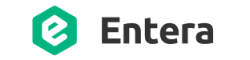Избранное — это данные, специально отобранные пользователем для быстрого перехода к тем или иным разделам 1С, справочникам и документам. Выбранные объекты помечаются желтой звездочкой.
Самый простой способ поместить объект в Избранное – это нажать мышкой на звездочку слева от его наименования. Звездочка появляется при наведении мышкой в область слева от наименования.
Установить таким способом можно сервис в любой 1С 3.0, для 1С 2.0 это решение не реализовано.
Важно: Избранное настраивается индивидуально для каждого пользователя в 1С.
- Чтобы быстро перейти к списку в избранном, требуется нажать Звездочку слева от наименования пользователя в 1С.
2. При наведении на строку есть возможность закрепить приоритетный объект в начале списка избранного, и изменить наименование объекта, а также удалить объект из избранного.
Пропишите название ENTERA: Загрузить и распознать документы из сканов/фото
Размещение панели Избранное в Боковой панели меню 1С
Панель избранного также можно разместить слева в панели разделов. Для этого нужно нажать “Сервис и настройки” - “Настройки” - “Настройки панелей.
Зажать левой кнопкой мыши “панель избранного” и расположить на макете в конце панели разделов.
После редактирования макета панелей, нажимаем “Применить”.
В панели разделов появится возможность быстро запустить любой объект из списка избранного.
Как удалить пункт из Избранного
В случае если у клиента в Избранном оказалось много пунктов, уточните все ли они нужны ему. Часто бывает так что бухгалтер поставил в Избранное , а потом забыл убрать . Предлагаю научить бухгалтера как это сделать , наша выгода и цель остаться в Избранном но не потеряться .
Как выглядит у клиенте когда в Избранном много пунктов:
Как убрать эти пункты из Избранного:
1. Открыть меню Избранное ( "звездочка" рядом с именем пользователя)
2. Кликнуть на пункт который надо удалить
3. Нажать на "крестик" как показано на скрине ниже. Пункт удален.